西数My-Cloud体验-针对入门用户操作简单
- 格式:pdf
- 大小:532.07 KB
- 文档页数:17
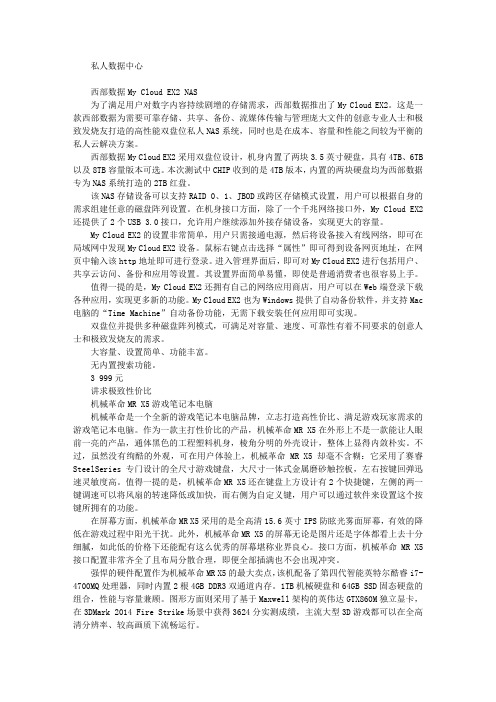
私人数据中心西部数据My Cloud EX2 NAS为了满足用户对数字内容持续剧增的存储需求,西部数据推出了My Cloud EX2。
这是一款西部数据为需要可靠存储、共享、备份、流媒体传输与管理庞大文件的创意专业人士和极致发烧友打造的高性能双盘位私人NAS系统,同时也是在成本、容量和性能之间较为平衡的私人云解决方案。
西部数据My Cloud EX2采用双盘位设计,机身内置了两块3.5英寸硬盘,具有4TB、6TB 以及8TB容量版本可选。
本次测试中CHIP收到的是4TB版本,内置的两块硬盘均为西部数据专为NAS系统打造的2TB红盘。
该NAS存储设备可以支持RAID 0、1、JBOD或跨区存储模式设置,用户可以根据自身的需求组建任意的磁盘阵列设置。
在机身接口方面,除了一个千兆网络接口外,My Cloud EX2还提供了2个USB 3.0接口,允许用户继续添加外接存储设备,实现更大的容量。
My Cloud EX2的设置非常简单,用户只需接通电源,然后将设备接入有线网络,即可在局域网中发现My Cloud EX2设备。
鼠标右键点击选择“属性”即可得到设备网页地址,在网页中输入该http地址即可进行登录。
进入管理界面后,即可对My Cloud EX2进行包括用户、共享云访问、备份和应用等设置。
其设置界面简单易懂,即使是普通消费者也很容易上手。
值得一提的是,My Cloud EX2还拥有自己的网络应用商店,用户可以在Web端登录下载各种应用,实现更多新的功能。
My Cloud EX2也为Windows提供了自动备份软件,并支持Mac 电脑的“Time Machine”自动备份功能,无需下载安装任何应用即可实现。
双盘位并提供多种磁盘阵列模式,可满足对容量、速度、可靠性有着不同要求的创意人士和极致发烧友的需求。
大容量、设置简单、功能丰富。
无内置搜索功能。
3 999元讲求极致性价比机械革命MR X5游戏笔记本电脑机械革命是一个全新的游戏笔记本电脑品牌,立志打造高性价比、满足游戏玩家需求的游戏笔记本电脑。
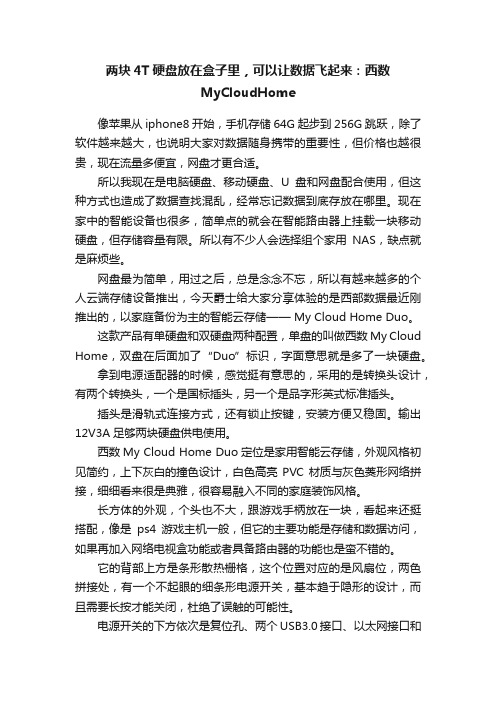
两块4T硬盘放在盒子里,可以让数据飞起来:西数MyCloudHome像苹果从iphone8开始,手机存储64G起步到256G跳跃,除了软件越来越大,也说明大家对数据随身携带的重要性,但价格也越很贵,现在流量多便宜,网盘才更合适。
所以我现在是电脑硬盘、移动硬盘、U盘和网盘配合使用,但这种方式也造成了数据查找混乱,经常忘记数据到底存放在哪里。
现在家中的智能设备也很多,简单点的就会在智能路由器上挂载一块移动硬盘,但存储容量有限。
所以有不少人会选择组个家用NAS,缺点就是麻烦些。
网盘最为简单,用过之后,总是念念不忘,所以有越来越多的个人云端存储设备推出,今天爵士给大家分享体验的是西部数据最近刚推出的,以家庭备份为主的智能云存储—— My Cloud Home Duo。
这款产品有单硬盘和双硬盘两种配置,单盘的叫做西数My Cloud Home,双盘在后面加了“Duo”标识,字面意思就是多了一块硬盘。
拿到电源适配器的时候,感觉挺有意思的,采用的是转换头设计,有两个转换头,一个是国标插头,另一个是品字形英式标准插头。
插头是滑轨式连接方式,还有锁止按键,安装方便又稳固。
输出12V3A足够两块硬盘供电使用。
西数My Cloud Home Duo定位是家用智能云存储,外观风格初见简约,上下灰白的撞色设计,白色高亮PVC材质与灰色菱形网络拼接,细细看来很是典雅,很容易融入不同的家庭装饰风格。
长方体的外观,个头也不大,跟游戏手柄放在一块,看起来还挺搭配,像是ps4游戏主机一般,但它的主要功能是存储和数据访问,如果再加入网络电视盒功能或者具备路由器的功能也是蛮不错的。
它的背部上方是条形散热栅格,这个位置对应的是风扇位,两色拼接处,有一个不起眼的细条形电源开关,基本趋于隐形的设计,而且需要长按才能关闭,杜绝了误触的可能性。
电源开关的下方依次是复位孔、两个USB3.0接口、以太网接口和电源接口。
顶部是可以打开的,有一定的缝隙,可能是考虑到散热的需求,但家里的路由一般都放在客厅电视柜上,这个西数基本上也是会放置在这里,所以建议做一圈橡胶密封,防止意外进水。

wd mycloud 用法WD My Cloud 用法指南WD My Cloud 是一个个人云存储设备,让您可以在任何地方访问和分享您的文件。
它提供了一个简单易用的界面,让您可以轻松地管理和保护您的数据。
入门将 WD My Cloud 连接到电源并打开它。
使用随附的以太网电缆将其连接到路由器。
访问 并按照屏幕上的说明创建 My Cloud 帐户。
文件传输通过浏览器访问:打开网络浏览器并导航到 。
登录您的帐户,您将看到文件管理器,您可以在其中上传、下载和管理您的文件。
通过移动应用程序:下载 My Cloud 移动应用程序(iOS/Android) 并登录到您的帐户。
您可以轻松地查看、上传和下载文件,甚至可以在线播放媒体。
通过桌面客户端:使用适用于 Mac 和 Windows 的免费 My Cloud 桌面客户端软件,您可以将 My Cloud 映射为本地硬盘驱动器,轻松地传输文件。
文件管理创建文件夹和子文件夹,以组织您的文件。
重命名、移动、复制和删除文件。
设置文件和文件夹权限,以控制谁可以访问和编辑您的数据。
云同步连接第三方云存储服务,如 Dropbox、Google Drive 和OneDrive。
将您的 My Cloud 文件自动备份到这些云服务,实现无缝同步和灾难恢复。
媒体流音乐和照片:My Cloud 可以播放各种音乐和照片格式。
您可以使用移动应用程序或网络界面流式传输您的媒体收藏。
视频:使用 Plex 或其他媒体服务器软件,您可以将 My Cloud 变成一个家庭媒体服务器,在各种设备上流式传输视频。
数据保护自动备份:设置定期备份任务,将您的重要数据安全地备份到另一个 My Cloud 设备或外部硬盘驱动器。
RAID 配置:使用多个硬盘驱动器创建 RAID 阵列,以提高数据冗余和保护。
加密:使用 256 位 AES 加密保护您的文件,防止未经授权的访问。
高级功能访问远程文件:使用 My Cloud 的远程访问功能,您可以从任何地方安全地访问您的文件。

新个人云体验西部数据MyCloud评测(全文)也许将近三年前西部数据开始推广My Book Live的时候,在当时来看是有些超前的,因为那时候移动互联网环境还没有完全成熟,加上软件方面的不完善,市场并没有完全打开,尤其是在国内市场。
但是到了今年,西部数据再次推出了全新的My Cloud,软硬件都做了不少升级,还接入了百度云作为本地化的功能,个人云存储市场的声音再次高调起来。
全新的My Cloud无论从外观、硬件和软件方面都做了改进。
采用了纯白色的外观,在色调上与苹果MacBook非常贴切,并将品牌和电源指示灯凸现出来。
西部数据My Cloud而硬件方面最重要的改进是增加了一个UBS3.0接口用于扩展,另一点则是将内置的硬盘从绿盘改为红盘。
此外应该在控制器等方面也做了改进。
当然了,新版还增加了之前没有的单盘4TB容量。
附件:网线和电源适配器软件方面,此前针对移动端西部数据推出有WD Photos和WD 2 Go两款,前者专注于照片浏览,后者则可用于文件访问和管理。
随新版My Cloud发布后,两款软件均做了升级,而WD 2 Go则改名为WD My Cloud。
西部数据My Cloud不得不说这次西部数据与百度的合作,在WD My Cloud的APP 中可以直接管理百度云中的文件,并与自己的My Cloud硬盘联通/文件对传,意义在于文件的管理更加集中。
而且该APP可以直接从安卓的文件分享中找到,这意味着你用手机拍完的照片可以直接上传到My Cloud硬盘,就像分享到微博一样省事,相比之下希捷的Central就必须进入其特定的APP来上传文件。
这极大地提升了My Cloud的易用性。
以往个人云存储硬盘最大的难点在于安装和设置,初次上手的用户必须借助说明手册才能操作,少说三五分钟,多则可能达近十分钟。
那么My Cloud在这块有何加强呢?三步骤即完成设置通过官网下载的My Cloud软件进行设置。
界面简单明了。
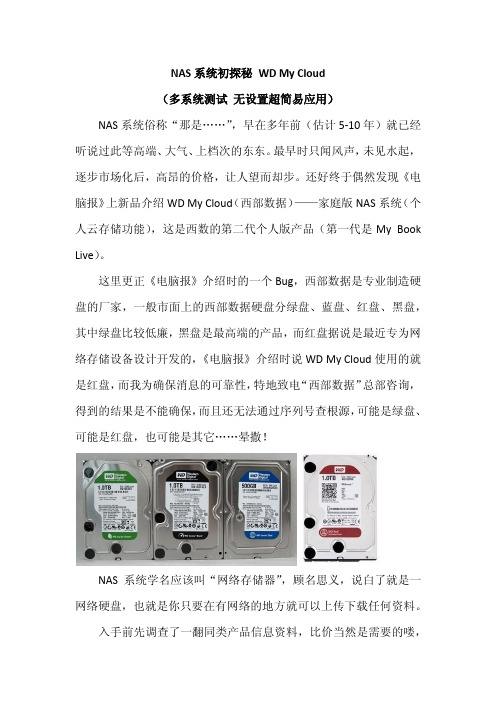
NAS系统初探秘WD My Cloud(多系统测试无设置超简易应用)NAS系统俗称“那是……”,早在多年前(估计5-10年)就已经听说过此等高端、大气、上档次的东东。
最早时只闻风声,未见水起,逐步市场化后,高昂的价格,让人望而却步。
还好终于偶然发现《电脑报》上新品介绍WD My Cloud(西部数据)——家庭版NAS系统(个人云存储功能),这是西数的第二代个人版产品(第一代是My Book Live)。
这里更正《电脑报》介绍时的一个Bug,西部数据是专业制造硬盘的厂家,一般市面上的西部数据硬盘分绿盘、蓝盘、红盘、黑盘,其中绿盘比较低廉,黑盘是最高端的产品,而红盘据说是最近专为网络存储设备设计开发的,《电脑报》介绍时说WD My Cloud使用的就是红盘,而我为确保消息的可靠性,特地致电“西部数据”总部咨询,得到的结果是不能确保,而且还无法通过序列号查根源,可能是绿盘、可能是红盘,也可能是其它……晕撒!NAS系统学名应该叫“网络存储器”,顾名思义,说白了就是一网络硬盘,也就是你只要在有网络的地方就可以上传下载任何资料。
入手前先调查了一翻同类产品信息资料,比价当然是需要的喽,嘿嘿……根据32位操作系统最大只能支持2TB的容量,本想入手2TB 的机器,但是卖家基本上都在卖3TB的,而且价格相差无几,经过测试,NAS系统是没有这个限制的,后面详细解说。
原装未拆封新机(旁边的光盘仅用于对比)开包装第一眼列行惯例,统统走位,摆好POSE,照“全家福”看到一贴心设计,插头可随意更换,里面有3套插头可以根据国家地域不同自行更换。
说明书中接线图(1是代表网线接入路由器,2是代表电源线),相当的形象直观,这里就不必再详细说明了。
直接上实物连接图,第一次通电后,会发现设备前部唯一的指示灯开始白色闪烁,经过耐心等待(3-5分钟),指示灯变为深蓝色,即代表系统启动成功,并连接上网络。
(这里说明一下,之所以叫NAS系统,那么在机器里面也有操作系统,只不过你看不见,所以肯定有一个操作系统的启动过程。

西数My Cloud体验针对入门用户操作简单分享[导读]功能以最基本的存储为主,大家不要奢望它能有其他太高深的功能。
腾讯数码讯(流星)目前市场中主要的家用NAS品牌主要包括群晖、威联通、西部数据、D-Link、巴法洛等。
作为存储行业的知名品牌之一,西部数据在近两年的家用级NAS市场中的表现也比较积极,针对家庭用户先后推出了My Book Live、My Book Live Duo等产品。
虽然因为定位的因素和群晖、威联通的产品相比在可玩性方面有所欠缺,不过实用性并不弱,而且不那么夸张的价格更是有效的降低了人们的使用门槛。
因此在市场里的占有率也是颇为可观。
去年年底,西部数据在北京召开了发布会,在发布会上不仅宣布将于国内云商百度云进行战略合作,而且还推出了旗下的最新个人云存储解决方案My Could系列产品及针对工作室的四盘位存储器My Could EX4。
My Cloud系列产品和之前的My Book Live定位近似,外观设计上也是小巧可人,其采用单盘设计,提供了2TB-4TB容量的选择,可通过背部的USB 3.0接口进行扩容,并且融入西部数据旗下的诸多技术,是一款较为灵活的个人云存储解决方案。
通过这款产品,用户们可以轻松的分享文件、流媒体,可以在任何时间、任何地点对数据进行远程访问,可以和朋友、亲人们分享照片、视频及办公文档等文件,更可以轻松的和DropBox、百度云等云平台进行数据交换,实用性非常不错。
好了,废话不多说,今天我们就一起来看看这款西部数据My Could产品的评测吧。
白色圆润的时尚造型西部数据旗下针对家庭用户的NAS产品一直坚持采用单盘位设计,因此虽然名字已经不带有Book,但西部数据My Could仍然在身材上设计上较为轻巧,体积同一本书没有太大差别,三围分别是139.3x170.6x49mm,重量则为0.96kg,比My Book Live系列产品更轻一些。
西部数据My Could的机身前端的银灰色方框中设置了电源指示灯,除此之外机身外壳部分再无任何点缀,看上去简约而舒适,而产品的接口通通被抛到了机身背面。
My Passport® Wireless Pro 和My Passport® Wireless SSD Wi-Fi® 硬盘用户手册获取在线支持▪在线学习中心- 由此开始,充分利用您的个人云存储设备:/setup。
▪注册- 访问注册 WD 产品以获得最新的更新内容并享受特别优惠▪ji数支持–访问/support,通过电子邮件获得技术和其他支持▪保修与 RMA 服务- 访问/warranty获取保修、产品退换 (RMA)、RMA 状态、配件以及数据恢复信息▪知识库–访问/knowledgebase通过关键字、词组或 Answer ID 搜索▪WD 社区–访问与其他 WD 用户分享您的想法和建立联系▪电话支持–访问获取联系各区域支持人员的电话号码目录_________获取在线支持 (ii)_________1 关于您的 WD 存储设备 (1)操作注意事项 (1)套件内容 (1)可选配件 (1)关于在线学习中心 (1)系统要求和浏览器 (2)操作系统 (2)Web 浏览器 (2)产品组件 (3)My Passport Wireless Pro/My Passport Wireless SSD(俯视图) (3)My Passport Wireless Pro/My Passport Wireless SSD(后视图) (3)_________2 了解 LED 和按钮 (5)电源和电池状态 LED (5)My Passport Wireless Pro/My Passport Wireless SSD 电源和电池状态 (5)Wi-Fi LED (6)SD/USB 导入过程中的 LED 活动 (6)其他 LED 行为 (6)按钮 (7)_________3 设置无线硬盘 (8)开启硬盘 (8)首次设置硬盘 (8)使用计算机和 Web 浏览器 (8)关于面板 (11)在移动设备上使用 WD My Cloud 应用 (11)_________4 面板一览 (12)启动面板 (12)面板主页 (12)信息图标 (13)导航图标 (14)在主页上查看硬盘状态 (14)电池 (15)Wi-Fi (15)信息 (15)_________5 连接硬盘 (17)连接概述 (17)进行直接无线连接 (18)使用 Web 浏览器进行无线连接 (18)连接至家庭 Wi-Fi 网络和互联网 (19)建立家庭 Wi-Fi 连接(互联网访问) (19)删除 Wi-Fi 连接 (21)共享和修改 Wi-Fi 连接 (21)查看或更改硬盘的高级 Wi-Fi 设置 (22)接入点设置 (23)_________6 将内容加载到您的硬盘上 (26)使用 USB 连接加载内容 (26)使用 Wi-Fi 连接加载内容 (26)同一网络上的设备 (26)移动设备(使用 WD My Cloud) (27)使用兼容无线相机 (27)启用 FTP 访问 (27)将计算机备份到硬盘 (28)备份 Mac 计算机 (28)备份 PC (29)_________7 与硬盘一起使用 SD™卡 (30)手动从 SD 卡复制数据 (30)自动从 SD 卡复制数据 (32)从 SD 卡复制所有文件/复制新文件 (32)查看从 SD 卡导入的内容 (32)查看从 USB 硬盘导入的内容 (33)_________8 播放/流式传输视频和照片 (34)使用硬盘作为媒体服务器 (34)启用媒体流式传输 (34)将硬盘与 Plex Media Server 搭配使用 (34)Twonky®服务器 (35)内容计数 (35)使用媒体播放器访问您的内容 (36)WD 媒体播放器 (36)将硬盘与支持 DLNA 的移动应用搭配使用 (36)_________9 使用电池 (37)延长电池续航时间或提高性能 (37)给电池充电 (37)在硬盘关闭时查看电池状态 (38)_________10 执行管理功能 (39)更改密码和设备名称 (39)更改语言 (40)指定访问类型 (40)锁定硬盘 (41)重启和关闭硬盘 (41)保存 My Passport Wireless Pro/My Passport Wireless SSD 的快捷方式 (41)_________11 重置您的硬盘和密码 (42)手动重置硬盘 (42)使用面板还原出厂设置 (42)_________12 更新固件 (44)查看固件版本 (44)使用可用固件更新 (44)执行手动更新 (45)_________13 获取支持 (46)系统报告 (46)诊断 (47)产品改进计划 (47)_________14 问题与解决方案 (48)密码 (48)名称 (48)连接 (48)电池和性能 (49)硬盘格式 (50)_________附录 A 技术规格 (51)_________附录 B 兼容的媒体格式 (53)_________附录 C 法规信息 (54)安全符合性 (54)符合欧洲 CE 标准 (54)环境符合性(中国) (54)Russia Federation (54)加拿大 (54)US (55)ICES-003/NMB-003 声明 (56)Korea (56)台湾地区 (56)1关于您的 WD 存储设备本章包括以下主题:操作注意事项套件内容可选配件关于在线学习中心系统要求和浏览器产品组件操作注意事项WD 产品属于精密设备,在拆箱及安装时必须小心。
相册在云端——西部数据MyBook Live Duo双硬盘个人云
存储设备
佚名
【期刊名称】《数字家庭》
【年(卷),期】2012(000)005
【摘要】柜机、DV、手机、平板电脑,随手可及的影像采集设备对家中的存储设备提出了更高的要求,这个要求不仅仅体现在对容量方面,更体观在分享的方式上。
近日,西部数据推出了My Book Live Duo双硬盘个人云存储设备,可以同时提
供超大存储容量和双重安全保护,从此以后,无论是照片还是视频,
【总页数】2页(P96-97)
【正文语种】中文
【中图分类】TP333
【相关文献】
1.全新云端体验引领精彩生活西部数据全面提升个性化和个人云“云存储” [J], ;
2.个人云存储硬盘西部数据WD My Book Live [J],
3.西部数据My Book Live Duo [J],
4.西部数据双硬盘个人云存储设备提供超大存储容量和双重安全保护 [J],
5.相册在云端西部数据MyBook Live Duo双硬盘个人云存储设备 [J],
因版权原因,仅展示原文概要,查看原文内容请购买。
全新西数个人云不仅是简洁易用和移动
陈鹏
【期刊名称】《微型计算机》
【年(卷),期】2016(0)2
【摘要】个人云一直是西部数据近年来突出打造的特色产品及服务之一,2015年11N19日,西部数据更是宣布对旗下的MyCloud个人云存储设备实现了重大升级,推出了专为NAS设计的全新的MyCloudOS3操作系统,并将其搭载到最新发布的MyCloudMirrorGen2上。
从咱们本期对这款产品的体验来看,MYCloudOS3的功能比起以往有了大幅改进,甚至有可能成为撬动NAS市场平衡的大杀器。
西部数据官方对此又有何高见呢?咱们在现场也采访了西部数据内容解决方案gBf-]市场营销副总裁SvenRathjen(上图左)及西部数据中国区副总裁黄德怡(Eddy)(上图右),听听他们怎么说。
【总页数】2页(P58-59)
【关键词】西部数据;移动;简洁;特色产品;市场营销;存储设备;操作系统;数据内容【作者】陈鹏
【作者单位】
【正文语种】中文
【中图分类】TP333.35
【相关文献】
1.简洁小清新上海大众全新桑塔纳·浩纳/法式画布全新雪铁龙C4毕加索/艺术臻品全新DS 5LS/火力全开上汽通用五菱宝骏560 [J],
2.简洁易用超小巧体验全新格子啦浏览器 [J],
3.简洁易用的产品设计规律探析r——以日常家居产品为例 [J], 姜霖
4.亮动精彩易用随心爱昔生全新商务易用投影机 [J],
5.打造用户易用、放心用的个人云 [J],
因版权原因,仅展示原文概要,查看原文内容请购买。
M-CLOUDUser Guide12M-CLOUD User GuideM-CLOUDM-CLOUD is an application of MSI network sharing. It allows you to turn yourcomputer into Wi-Fi AP. It can also transfer files between your MSI computers.ServerLocal Directory y Soft AP ON/OFF - click on the Soft AP ON/OFF button to enable virtual Wi-Fi AP.y Server Information - indicate information of current server connection.y History - click on theHistory button to view file transfer history.y Users & Permissions - click on theUsers & Permissions button to open the Users & Permissions Management window.y Local/ Server Directory- you can upload or download files between the local and the server. There 5 icons on the toolbar at the top of Local/ Server Directory.Refresh - refresh the local/ server directory.Delete - you needs delete permission to delete files.Root Folder - navigate to root folder .Up a Level - navigate up one directory level. New Folder - you needs delete permission to create a new folder.y File Transfer - click > button to upload files from the local to the server. Click < button to download files from the server to the local.Setting up Soft AP (optional)The Soft AP function is only available for the motherboard with the built-in WiFi module. You can share your network connection to your smartphones, tablets and laptops with the Soft AP function.Importanty You must have an active network connection and an installed Wi-Fi moudle toenable Soft AP.y If you connect to Internet by using PPPoE, you should check Allow other people to use this connection when set up a new connection.To use Soft AP:1. Click the Soft AP button to ON and the Soft AP dialogue will pop up.2. Select an existing network connection.3. Fill in Wi-Fi network name (SSID) and network password.4. Click Apply button to complete.Installing Cloud StorageM-CLOUD needs a connection to Google Drive or Dropbox in order to detect youravailable servers.If you haven’t installed either Google Drive or Dropbox software yet, you can download and install it from below web address, and please follow the direction on the web page. Google Drive: https:///drive/download/Dropbox: https:///downloading/3M-CLOUD User Guide4M-CLOUD User Guide Managing User AccountsThis section describes how to create/ remove a user account and configure individualaccess permissions.1. Click the Users & Permissions button and the Users & Permissions Management window will pop up.2. Click Add Account button create a new user account.3. Fill in user ’s ID , password and Confirm Password fields.4.Select permission for the user account.5. Click Applybutton to complete.Once you create an account 3 management icons will appear on the right hand side.Delete- delete the user account./Unlock/ Lock - unlock/ lock the user account. Edit - change the user password and permission.Transferring Files This section describes how to transfer files between your local computer and a server .Importanty Before using the M-CLOUD to transfer files, you need to connect both the local computer and the server to either Google Drive or Dropbox properly with the same user account.y To allow your computers to communicate through the firewall with M-CLOUD, you have to open ports 24680~24780.1. Activate M-CLOUD both on the local computer and the server .2. Select a server from the bar3. Enter User ID and Password and click the Login button.4. You can select files from Local/ Server Directory and then click the File Transfer button to upload or download them. You can also drag the files from one side and drop them on the other side.。
通过这款产品,用户们可以轻松的分享文件、流媒体,可以在任何时间、任何地点对数据进行远程访问,可以和朋友、亲人们分享照片、视频及办公文档等文件,更可以轻松的和DropBox、百度云等云平台进行数据交换,实用性非常不错。
好了,废话不多说,今天我们就一起来看看这款西部数据My Could产品的评测吧。
白色圆润的时尚造型
西部数据旗下针对家庭用户的NAS产品一直坚持采用单盘位设计,因此虽然名字已经不带有Book,但西部数据My Could仍然在身材上设计上较为轻巧,体积同一本书没有太大差别,三围分别是139.3x170.6x49mm,重量则为0.96kg,比My Book Live系列产品更轻一些。
西部数据My Could的机身前端的银灰色方框中设置了电源指示灯,除此之外机身外壳部分再无任何点缀,看上去简约而舒适,而产品的接口通通被抛到了机身背面。
在机身背部西部数据My Could设置了大量的散热孔,左下角的位置则设置了网线接口、USB 3.0高速接口及电源接口。
通过USB 3.0接口用户可以连接外置的存储设备如U盘、移动硬盘之类,给扩容以及数据交换带来了更高的速度。
根据内置硬盘的容量不同,西部数据My Could分为2TB、3TB 及4TB三个版本,售价则分别为999元、1199元及1599元,因为内置的硬盘为专为NAS系统设计的西数红盘,抛开硬盘的价值则仅合百元,绝对算得上是亲民价格。
我们测试的这台My Cloud具有2TB容
量,换算一下大约可以折合为40万张数码照片、50万首MP3音乐或150小时以上的高清电影,从一般用户所需存储的数据量来看已经足够使用。
此外,西部数据My Cloud配备千兆的网络接口,可以提供更加高速的数据传输及流畅的视频播放体验。
当然,实现数据的最大传输速度也需要有个前提,首先家中的路由器、交换机端必须是支持千兆网络的,其次终端的电脑网络接口也要是千兆级别的。
安装简单快捷界面友好
对于这种面对家庭用户的网络设备来说,能否简单快捷的设置是一个相当关键的问题,毕竟一般的用户对于复杂的界面、繁琐的术语都没有太多耐心,如果设置步骤过于复杂很可能丧失掉不少的用户。
不过西部数据之前推出的My Book Live就具备较为简便的设置方式,只需按照随机光盘提示操作即可。
而在本次我们面对西部数据My Cloud时仍然具备不错的设置体验,因为本款产品并不附带随机光盘,设置软件只要到WD官方网站下载即可,更加符合目前超极本等没有配备光驱产品的需要。
连接设置西部数据My Cloud的步骤仅需两步即可完成,首先将My Cloud连接好网线及电源线,确认指示灯变为蓝色常亮状态,接着在PC端安装WD官网下载的“WD My Cloud Setup”这款软件,根据软
件提示点击一路下一步即可完成对My Cloud的设置,设置中如果有不明白的地方也会有相关的提示说明。
在两个简单的设置步骤结束后,这台西部数据My Cloud即可正常使用了。
如果想访问其中的内容则可以通过几个方式。
首先在设置界面中点击“上传内容”即可打开My Cloud的映射,里面列出了几个文件夹,其中包括Windows 备份的SmartWare文件夹及MAC备份的TimeMechine文件夹,此外还具备个人及公共文件夹的分类,看上去比较直观。
另外一种方式是直接从我的电脑-网络中查看共享设备,找到My Cloud设备并访问即可,正常的数据拷贝、剪切等操作都与使用电脑无异。
除此之外通过Windows +R键开启运行窗口,输入
\\WDMyCloud(默认名称)也可以直接进入My Cloud的目录。
如果需要对西部数据My Cloud进行更细致的功能设置,也可以通过其IP地址直接访问设置界面,这个界面采用黑色作为基色,看上去高端大气上档次,其中的标签页包含首页、用户、共享、云访问、SafePoints、设置等多个选项,页面的右上角则具有USB接入提示、工作状态异常留下的通知记录及使用帮助等。
首页中即一目了然的显示着目前My Cloud的容量、设备诊断、用户数、内容扫描等的具体状态。
Safepoint是西部数据为用户提供的安全备份,一旦出现故障则可以直接从Safepoint中恢复用户的数据。
设置菜单可以设置设备名称、语言、时间等基本参数,同时也可以对云访问、节电、Time Machine等功能进行开启及关闭。
在设置界面的诸多功能中,相信大家最感兴趣的即使远程访问的设置,开启了这个功能,也就意味着可以让笔记本电脑、平板电脑、手机等设备即使不在局域网内也可以直接访问到My Cloud中的内容,不受地点限制充分发挥其在存储方面的优势,毕竟现在已经步入4G 时代,公共WiFi在大城市中也比比皆是,合理的利用好远程访问势必能给人们的使用带来更多的帮助,在后文中我们也会针对远程访问进行深入的解读。
客户端版本丰富
客户端应用方面,西部数据针对My Cloud这款产品为用户推出了My Cloud及WD Photos等APP,软件具备手机端的iOS、Android 及Windows Phone三大版本,并针对iOS及Android的平板电脑单独设立了版本,覆盖面比较广。
测试中我们也通过AppStore下载了版本的My Cloud及WD Photos软件,前者是交换数据的工具,可查看的文件类型多种多样,后者则是专门针对照片文件的应用,可以方便的查看My Cloud端的照片以及上传手机照片到My Cloud中备份。
局域网访问流畅
在使用APP访问西部数据My Cloud的过程中可以直接从本地网络进行查找,只要打开应用中就可以自动搜索本地的设备并连接,非常人性化。
首先我们进行局域网的体验,体验过程中我们分别对图片、音乐及视频等常用的文件进行了浏览。
从使用表现来看,照片浏览速度比较快,虽然和本机存储的浏览还有一定的差距,但这个差距并不会特别明显;而从音乐播放的速度上,局域网访问的速度应对普通MP3文件也可以游刃有余;如果想要看NAS内存储的视频文件的话,则需要一定的缓冲时间,根据视频的容量不同这个时间也是有所差异,当然如果不进行快进操作的话,正常播放还是非常流畅的。
总体来看,局域网内部因为不涉及速度瓶颈,使用的感受还是比较出色的,如果是使用PC端并接入千兆网络中,那么实际应用起来
还会有更好的表现。
远程访问稳定性待提升
在NAS的实际使用中,通过移动设备访问NAS是非常常见的,而不少家庭用户都受困于没有公网的固定IP而不知如何去完成连接。
在这里西部数据则绕过了这一步骤,而是使用激活代码将NAS主机
与移动设备进行绑定,这样的方式对于初上手的用户来说更为易用,当然在使用时需要在激活代码到期前及时激活,不然就需要重新在西部数据My Cloud上获取激活代码了。
只要在西部数据My Cloud的设置界面里生成激活代码,然后在手机端选择手动添加WD设备,输入正确的激活代码即可将设备相互匹配好。
笔者采用联通3G来对My Cloud进行远程访问体验,在实际测试里远程表现大部分还是可以正常访问,但速度相比局域网内有着较大的差异,正常浏览完全尺寸的照片原文件就需要一定缓冲时间,至于音乐表现还是比较流畅的,视频也是常常需要卡顿来进行缓冲,当然因为目前3G资费较为昂贵这类应用的几率应该不大。
在远程访问体验中偶尔会出现不太稳定的情况,当然因为远程访问本身的网络交换较为复杂,这样的表现也是在情理之中的。
总结
因为在机身上设置了大量的散热孔,西部数据My Cloud在笔者使用的几天里一直保持着适中的温度,即使是高速持续工作的状态下也不会散发出过多热量,总体来看比较令我们满意。
没有繁杂的设置、也没有让人眼花缭乱的功能,有的只是给人感觉很舒服的外观设计以及对人们基本需求的满足,西部数据My Cloud无论从外观还是功能上都充满了简约范儿。
在目前家庭中多种设备普及,数据文件分布零散的情况下,西部数据My Cloud让普通用户也可以轻松完成数据的集中管理,并可以作为流媒体服务器为诸多设备的娱乐带来便利。
而从使用成本来看,西部数据My Cloud的硬件本身售价就已经相当低廉,周边的软件也均为免费软件,加上My Cloud所能提供的所有服务都是免费的,让用户们无论在购买和使用时都不会有太大负担,绝对是入门级家庭用户的不二之选。
至于选购的建议,因为产品定位的因素,西部数据My Cloud只是一款针对个人用户的入门级产品,因此功能也以最基本的存储为主,大家也不要奢望它能有其他太高深的功能。
因此我们建议,如果是只看中存储、分享家庭用户,选择这款产品已经足够,而如果对监控、更多其他玩法也有需求的钻研达人们,最好还是选择一些定位更高端、系统可玩性更丰富的产品。